- Shrnutí
- Obvyklé příčiny chyby zastavené instalace konzole Xbox One
- Řešení 1. Problém se zastavil. Vymažte místní uložené hry a zkuste hru znovu nainstalovat
- Řešení 2. Vypněte konzoli a zkuste hru nainstalovat
- Solution 3. Make Sure That You Have Enough Storage Space to Install Xbox Game
- Řešení 4. Zkontrolujte, zda je možné aplikaci odstranit. Zkontrolujte aktuální stav služeb Xbox Live
- Řešení 5. Formátování externího pevného disku konzole Xbox One
- Řešení 6. Zkontrolujte aktualizace systému konzole
- Řešení 7. Obnovení továrního stavu konzole Xbox
- Řešení 8. V případě, že se vám podaří odstranit všechny důležité soubory, je třeba je uložit na jiný pevný disk. Instalace Xboxu na interní pevný disk
- Řešení 9. Použijte správný účet Xbox
- Bottom Line
- Xbox One Installation Stopped FAQ
Shrnutí

Mnoho uživatelů si stěžovalo, že se setkali s chybou zastavené instalace konzole Xbox One. Pokud se ji stále snažíte vyřešit, přijďte na MiniTool Solution. V dnešním článku se dozvíte 9 nejlepších způsobů řešení potíží s chybou zastavené instalace konzole Xbox One.
Obvyklé příčiny chyby zastavené instalace konzole Xbox One
Xbox One umožňuje instalovat aplikace a hry na konzoli. Je však také nepříjemné, že dojde k chybě zastavení instalace konzole Xbox One. Velké množství uživatelů hledá na Googlu řešení, jak tento problém vyřešit.
Pro vyřešení problému zastavené instalace Xbox One je nutné zjistit příčiny tohoto výskytu. Zde jsme shrnuli několik častých příčin tohoto problému.
- Nejčastější příčinou zastavení instalace Xbox One je, že se konzole snaží stáhnout aktualizaci hry v průběhu instalace hry.
- Další častou příčinou je poškození lokálně uložených souborů hry.
- Někdy se chyba zastavené instalace Xbox One objeví také tehdy, když Xbox One trpí nějakými chybami nebo tato služba neběží.
- Nesprávné přihlášení k účtu Xbox je další příčinou, která je často ignorována, protože, jak víte, všechny hry Xbox jsou vázány na váš účet Xbox.
- Vzhledem k tomu, že tato hra potřebuje k instalaci velký prostor, k zastavení instalace hry Xbox One dochází také v případě, že váš pevný disk nemá dostatek místa pro instalaci hry Xbox.
- Někdy může problémy s instalací hry Xbox One způsobit také zastaralá konzole.
- Uvádí se, že někteří uživatelé se s problémem instalace setkávají při pokusu o instalaci hry Xbox One na externí pevný disk.
Nyní věřím, že již máte celkové pochopení problému zastavení instalace hry Xbox One. Podívejme se na následujících 8 nejlepších metod, jak tento problém vyřešit.
Řešení 1. Problém se zastavil. Vymažte místní uložené hry a zkuste hru znovu nainstalovat
Chcete-li hladce vyřešit chybu zastavení instalace konzole Xbox One, stačí podle níže uvedených kroků odstranit poškozené soubory her, které jste uložili místně.
Krok 1. Vymažte místní uložené hry a zkuste hru znovu nainstalovat. Ujistěte se, že v konzoli není žádný disk.
Krok 2: Zkontrolujte, zda v konzoli není žádný disk. Stisknutím tlačítka Xbox na domovské obrazovce otevřete průvodce.
Krok 3. Stiskněte tlačítko Xbox na domovské obrazovce. Přejděte v pořadí na položky Nastavení, Všechna nastavení, Systém a Úložiště.
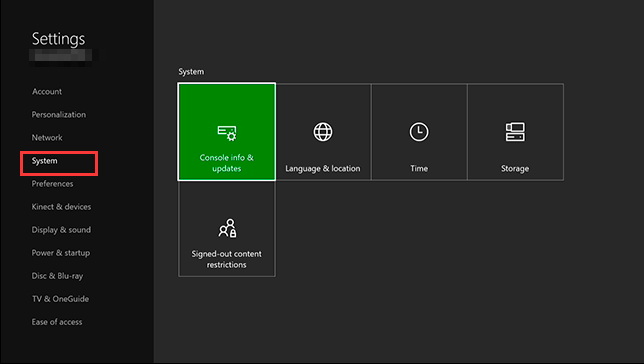
Krok 4. Přejděte na položku Nastavení. Nyní vyberte možnost Vymazat místní uložené hry. (Poznámka: Tato možnost odstraní pouze lokálně uložená data, herní soubory a postup uložený v cloudu služby Xbox Live se nevymažou)
Krok 5. V případě, že chcete vymazat lokálně uložená data, vyberte tuto možnost. Kliknutím na Ano tento proces potvrďte. Poté můžete restartovat konzoli a zjistit, zda je problém vyřešen.
Řešení 2. Vypněte konzoli a zkuste hru nainstalovat
Jak bylo uvedeno výše, chyba zastavení instalace konzole Xbox One může nastat, když se konzole Xbox One při instalaci sama aktualizuje. Proto doporučujeme konzoli nejprve vyřadit z provozu. Za tímto účelem:
Krok 1: Zkontrolujte, zda je konzole v pořádku. Klepněte na domovskou stránku a stisknutím tlačítka Xbox otevřete průvodce.
Krok 2: Klepněte na tlačítko Xbox. Klikněte v pořadí na položky Systém, Veškerá nastavení, Nastavení sítě a Přejít do režimu offline.
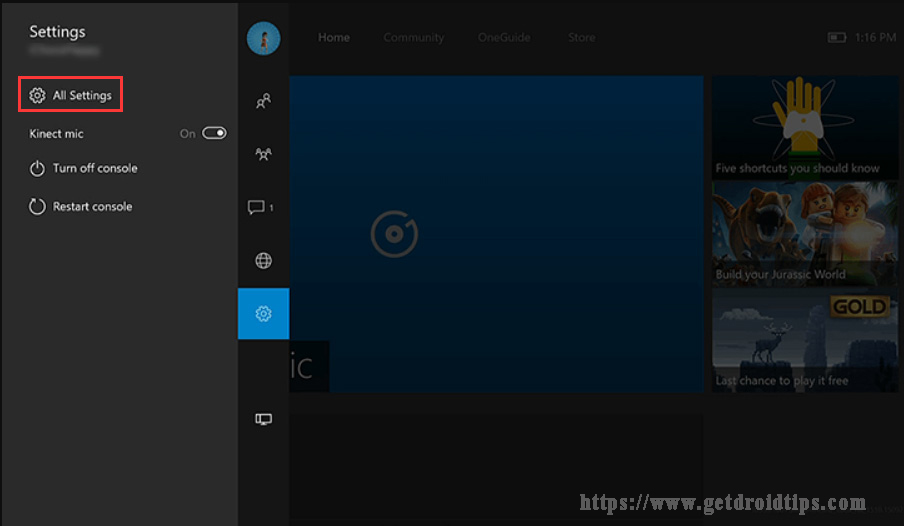
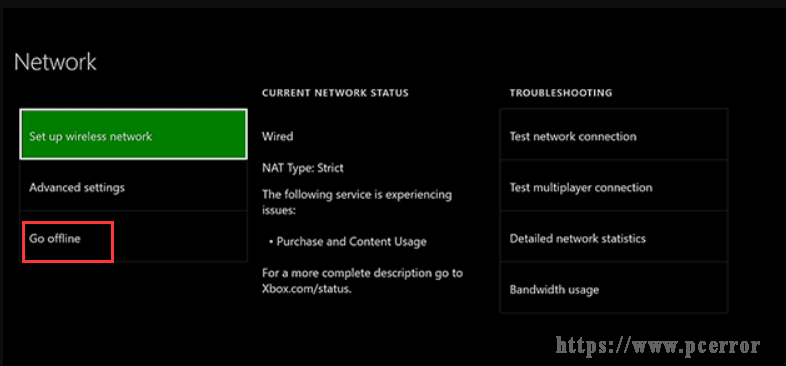
Krok 3. Klikněte na položku Nastavení sítě. Poté jste v režimu offline. Then you need to follow the steps below to cancel the download.
- Select My games & apps by scrolling right on the Home Screen.
- Select Queue.
- Highlight the game you are trying to install and press the Menu button on the controller.
- Select Cancel.
Step 4. Then you need to remove the game disc from the console and restart it. Follow the steps to do:
- Open the Guide again by the above step and click on Settings.
- Select the Restart console option and select the Yes to confirm.
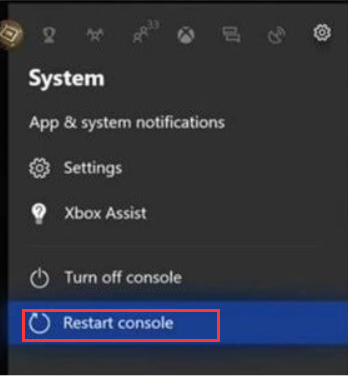
Solution 3. Make Sure That You Have Enough Storage Space to Install Xbox Game
As is well known, Xbox One needs a quite large storage space to install and run. Chyba „Instalace hry pro Xbox One se zastavila „se tedy objevuje také v případě, že na pevném disku není dostatek úložného prostoru.
Obvykle by se mělo zobrazit oznámení o nedostatku místa na pevném disku. Někdy je však možné, že jste oznámení přehlédli. Místo na pevném disku můžete zvětšit pomocí následujících kroků:
Krok 1. Zvětšete prostor na pevném disku. Stiskněte tlačítko Xbox na konzoli a poté přejděte do sekce Oznámení.
Krok 2. Stiskněte tlačítko Xbox a poté přejděte do sekce Oznámení. Zkontrolujte, zda se neobjevila nějaká oznámení týkající se nízkého místa na pevném disku.
Krok 3. Zkontrolujte, zda je na disku málo místa. Pokud tomu tak skutečně je, doporučujeme provést upgrade pevného disku, abyste získali více místa na disku a mohli nainstalovat nový program.
V tomto případě doporučujeme použít program MiniTool Partition Wizard. Tento výkonný software vám nabízí dokonalé řešení s ohledem na obnovu dat, klonování disku a správu diskových oddílů. Upozorňujeme, že tento postup musíte provést v počítači se systémem Windows.
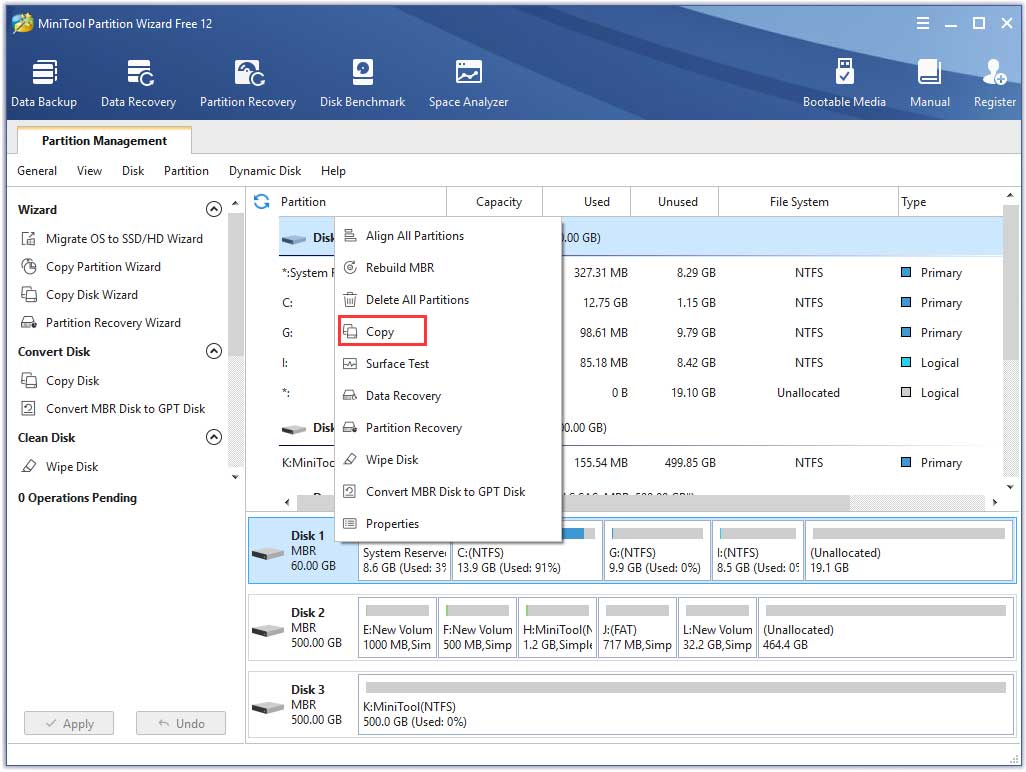
Konkrétní položky můžete z pevného disku odstranit také pomocí následujících kroků:
Krok 1. Odstranění položek z pevného disku. Stiskněte pravý spouštěč na domovské stránce a otevřete aplikaci Moje hry &.
Krok 2. Stiskněte pravý spouštěč na domovské stránce a otevřete aplikaci Moje hry. Přejděte na hru nebo aplikaci, kterou chcete odstranit. Stiskněte tlačítko Menu na konzoli a vyberte možnost Zprávy o hře nebo Správa aplikace.
Krok 3. Stiskněte tlačítko Menu na konzoli a vyberte možnost Zprávy o hře nebo Správa aplikace. Poté vyberte možnost Interní správa všech a Odinstalovat vše. Je možné, že budete muset proces několikrát zopakovat, abyste uvolnili potřebné místo.
Řešení 4. Zkontrolujte, zda je možné aplikaci odstranit. Zkontrolujte aktuální stav služeb Xbox Live
Xbox Live Cloud umožňuje ukládat hry a synchronizovat důležitá data. Pokud se však ve službě Xbox Live vyskytnou nějaké problémy nebo služba Xbox Live není spuštěna, můžete se setkat s problémem „instalace se zastavila Xbox One“.
V případě tohoto problému na straně serveru je třeba počkat na záplaty, které společnost Microsoft vydá k odstranění tohoto problému. Aktuální stav služeb Xbox Live je však možné zkontrolovat jednoduše na oficiálních stránkách Xboxu. Pokud služby Xbox Live trpí pomalým výkonem, můžete postupovat podle tohoto návodu, který vám pomůže optimalizovat jejich výkon.
Řešení 5. Formátování externího pevného disku konzole Xbox One
Mnoho uživatelů navíc používá externí pevný disk také k ukládání her a aplikací, aby se ušetřilo více místa na interním pevném disku.
Před použitím externího pevného disku pro hry a aplikace je však nutné jej řádně naformátovat. Mějte na paměti, že formátováním pevného disku z něj odstraníte všechna data, proto doporučujeme důležitá data předem zálohovat.
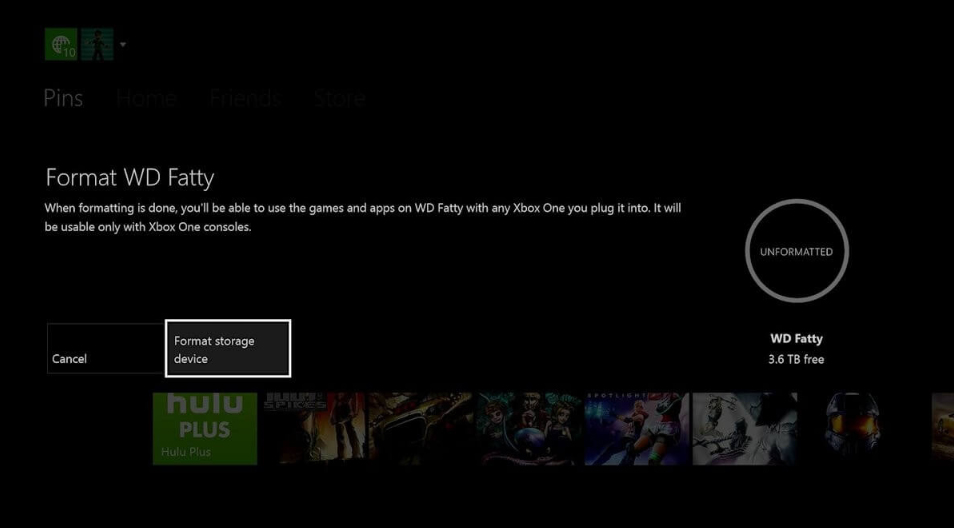
Důležitější je mít na paměti, že ne všechny externí pevné disky jsou vhodné pro ukládání her a aplikací. Abyste mohli na externí pevný disk ukládat aplikace a hry, musí mít disk kapacitu 256 GB nebo více a musí používat připojení USB 3.0.

Externí pevný disk s kapacitou 2 TB můžete použít k zálohování systému, složek atd. Tento příspěvek vám představí nejlepší 2TB externí pevný disk pro rok 2019.
Řešení 6. Zkontrolujte aktualizace systému konzole
Pokud je vaše konzole zastaralá, může se stát, že se instalace her pro Xbox One zastaví. Chcete-li tento problém vyřešit, můžete zkontrolovat, zda jsou pro vaši konzoli k dispozici nějaké aktualizace, a to pomocí následujících kroků.
Krok 1: Zkontrolujte, zda jsou pro konzoli k dispozici nějaké aktualizace. Stisknutím tlačítka Xbox na domovské obrazovce otevřete Průvodce.
Krok 2. Stiskněte tlačítko Xbox na domovské obrazovce. Přejděte do části Nastavení a Všechna nastavení. Poté klikněte na Systém na levém panelu a informace o konzoli & aktualizovat.
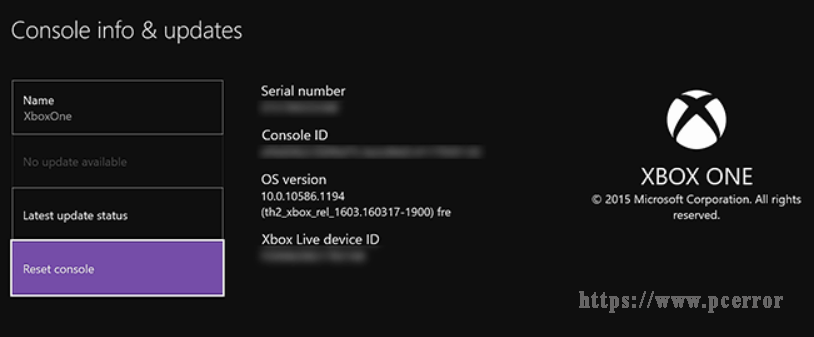
Pokud jsou k dispozici aktualizace, které se zobrazí ve spodní části prvního sloupce. Po instalaci nejnovější aktualizace se můžete pokusit hru nainstalovat znovu.
Řešení 7. Obnovení továrního stavu konzole Xbox
Někdy se problémy s procesem instalace objevují také kvůli poškozeným souborům. K odstranění tohoto problému je nejjednodušší a nejrychlejší provést obnovení továrního nastavení. Zde je uveden postup, jak to provést:
Poznámka: Obnovení továrního nastavení může vést k odstranění všech souborů z konzole. Proto se před obnovením továrního nastavení ujistěte, že jste si vše zálohovali.
Krok 1: Proveďte obnovení továrního nastavení. Stisknutím tlačítka Xbox na domovské obrazovce otevřete Průvodce.
Krok 2. Stiskněte tlačítko Xbox na domovské obrazovce. Přejděte na položku Settings (Nastavení) a All Settings (Všechna nastavení).
Krok 3. Přejděte na položku Settings (Nastavení). V levém podokně vyberte možnost Systém a klikněte na možnost Informace o konzoli & aktualizace.
Krok 4. Klikněte na možnost Aktualizace. Nyní klikněte na možnost Obnovit konzoli
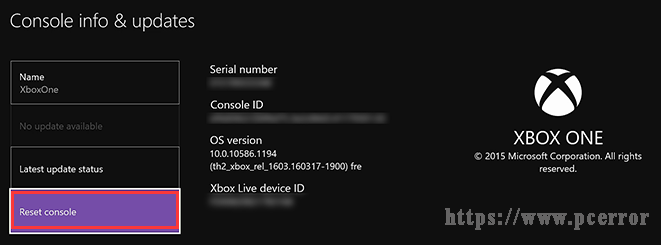
Zde uvidíte dvě dostupné možnosti „Obnovit a odstranit vše a Obnovit a zachovat mé hry a aplikace“. Doporučujeme zvolit druhou možnost, abyste provedli reset a odstranili poškozené soubory, aniž byste odstranili hry nebo nainstalované aplikace.
Pokud druhá možnost nevyřeší problém se zastavením instalace konzole Xbox One, budete muset zvolit možnost Resetovat a odstranit vše. Mějte však na paměti, že je třeba zálohovat všechny důležité soubory na jiný pevný disk, abyste je nemuseli znovu stahovat.
Řešení 8. V případě, že se vám podaří odstranit všechny důležité soubory, je třeba je uložit na jiný pevný disk. Instalace Xboxu na interní pevný disk
Uvádí se, že mnoho uživatelů se při pokusu o instalaci hry na externí pevný disk setkává s problémem „Instalace Xboxu One se zastavila“. Přestože je externí pevný disk dobrou volbou pro zachování úložného prostoru při instalaci hry, přichází určité chyby, které se při tom mohou objevit.
Pokud jste ve stejné situaci, je řešení tohoto problému velmi jednoduché, stačí nainstalovat hru na interní pevný disk a nastavit umístění pro stahování všech nových souborů na interní pevný disk. Poté by měl průběh instalace proběhnout bez problémů.
Řešení 9. Použijte správný účet Xbox
Účet Xbox může být ignorován. Aby instalace hry proběhla bez problémů, měli byste se přihlásit ke správnému účtu. Pokud máte na konzoli více účtů, ujistěte se, že jste přihlášeni pod účtem, který jste použili při nákupu této hry. Toto řešení se vztahuje pouze na digitální stahování.
Nepodařilo se mi nainstalovat hru z konzole s chybou, která ukazuje, že instalace na Xbox One se zastavila na 0 % nebo blízko. Pomůže vám řešení 5. Pokud se snažíte tento nepříjemný problém vyřešit, vyzkoušejte ho. Klikněte pro tweet
Bottom Line
V dnešním článku jsme prozkoumali 9 nejlepších metod řešení problému „Instalace konzole Xbox One se zastavila“. Věřím, že těmto řešením celkově rozumíte, vyzkoušejte je nyní!
Vítejte, když nám v komentářích zanecháte své nápady, nebo nám v případě dotazů můžete poslat e-mail na adresu [email protected].
Xbox One Installation Stopped FAQ
- Na ovládacím panelu konzole Xbox One vyberte v pravém horním rohu možnost Přejít domů
- Stisknutím tlačítka Menu na konzoli otevřete Nastavení
- Přejděte do Nastavení > Napájení a spuštění, ve kterém můžete nastavit, aby konzole Xbox one používala pohotovostní režim, když je konzole Xbox vypnutá.
- Zvolte režim okamžitého zapnutí, který pomůže konzoli Xbox one dokončit stahování, když je vypnutá.
- Hold the power button for 10 seconds, and then the system will on and perform a hard reset.
- After Xbox one power off entirely, power on it again and you will see a green start-tp screen.
- The cache will be cleared and settings may reset, but all your data is preserved.
- Press the Xbox button to open the guide.
- In the Home page, go to System > Settings.
- Then select Network.
- Select Network settings > Go offline one by one.